A 11 legjobb AVI konverter - Olvasd el és találd meg a kedvencedet
A továbbított videó minősége kissé eltérhet a különböző videoformátumok között. Az AVI formátumú videók általában valamivel jobb minőségűek, mint a népszerűbb MP4 formátum. Ezenkívül a két formátum alkalmazkodóképessége hasonló, és az AVI formátumot ma már szinte minden weboldal és lejátszó támogatja. Ha veszteségmentesebb formátumban szeretné menteni videofájljait, az AVI-t ajánljuk.
Számos módja van a videoformátumok konvertálásának, és az utóbbi években rengeteg professzionális AVI konverter jelent meg. Némelyikük asztali számítógépre szánt szoftver, mások pedig közvetlenül a böngészőben érhetők el. A különböző felhasználóknak eltérő igényeik vannak a formátumkonverzióval kapcsolatban. Ebben a cikkben bemutatunk 11... AVI konverterek különböző funkciókkal és alkalmazható platformokkal. Ha még mindig olyat keres, aki gyorsan megfelel az igényeinek, először tekintse meg a cikk elején található táblázatot. Röviden összehasonlítjuk ezt a tizenegy eszközt. Elkötelezettek vagyunk a problémái megoldása iránt. Kérjük, válassza ki az Ön igényeinek leginkább megfelelő videó konvertert, miközben végigvezet minket rajtuk.
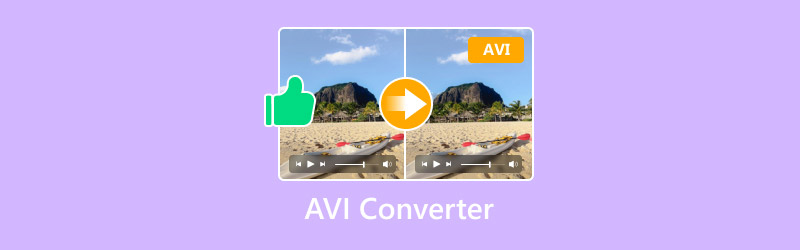
OLDAL TARTALMA
- 1. rész. Vidmore Video Converter
- 2. rész. Kézifék
- 3. rész. Bármilyen Video Converter
- 4. rész. Movavi Video Converter
- 5. rész: Prism Video Converter
- 6. rész. WinX HD videó konverter
- 7. rész. Vidmore ingyenes online videó konverter
- 8. rész. Adobe AVI konverter online
- 9. rész. VEED.IO Online AVI konverter
- 10. rész. Zamzar AVI konverter
- 11. rész. Videóba ágyazott mesterséges intelligencia
- 12. rész. Hogyan teszteljük ezeket az eszközöket
- 13. rész. AVI konverterrel kapcsolatos GYIK
| Támogatott operációs rendszer | Ár | Konverziós sebesség | Kimeneti minőség | Méretkorlátozás | Paraméter módosítása | |
| Vidmore Video Converter | Windows és MacOS | $14.95/hónap | Nagyon gyors | Nincs minőségromlás | × | Különféle |
| Kézifék | Windows, MacOS és Linux | Ingyenes | Jó | Jól | × | Sok |
| Bármely Video Converter | Windows és MacOS | Ingyenes konverzió | Gyors | Jó | × | Gazdag |
| Movavi Video Converter | Windows és MacOS | 54,95/év | Nagyon gyors | Kiváló | × | Különféle |
| Prism Video Converter | ablakok | 19,99/év | Jó | Magas | × | Átlagos |
| WinX HD videó konverter | ablakok | Ingyenes | Rugalmas | Nagyon jól | × | Átlagos |
| Vidmore Ingyenes Online Video Converter | Online | Ingyenes | Nagyon gyors | Kiváló | × | Alapvető |
| Adobe AVI konverter online | Online | Ingyenes | Jó | Kiemelkedő | × | Fejlett |
| VEED.IO online AVI konverter | Online | Ingyenes | Átlagos | Magas | × | Alapvető |
| Zamzar AVI konverter | Online | Ingyenes | Gyors | Jó | 2 GB | × |
| Videóba ágyazott mesterséges intelligencia | Ingyenes konverzió | Lassú | Jól | Jó | 800 MB | Alapvető |
1. rész. Vidmore Video Converter
Támogatott formátumok
AVI, MKV, MOV, MP4, WMV, WebM, M4V, FLV, F4V, SWF, 3GP, 3G2, ASF, DV, VOB, OGV, MXF, TS, M2TS, TRP stb.
Az első dolog, amit be szeretnénk mutatni nektek, az az, Vidmore Video ConverterA nevéből már megérthetjük a fő funkcióját. A piacon kapható többi AVI konverterhez képest a legkiemelkedőbb előnye, hogy nagyon széles körben alkalmazható és nagyon teljes funkcionalitású eszköztárral rendelkezik. Jelenleg több mint 200 multimédiás formátumot támogat, lefedve szinte az összes népszerű audio- és videoformátumot. Ha szeretné, akár a videót különböző mobileszközökhöz vagy közösségi médiához megfelelő formátumban is kinyomtathatja. Ami a formátumkonverzió sebességét illeti, fejlett, nagysebességű videofeldolgozó algoritmusokat használ, hogy a folyamatot 50-szer gyorsabban fejezze be a minőség romlása nélkül.
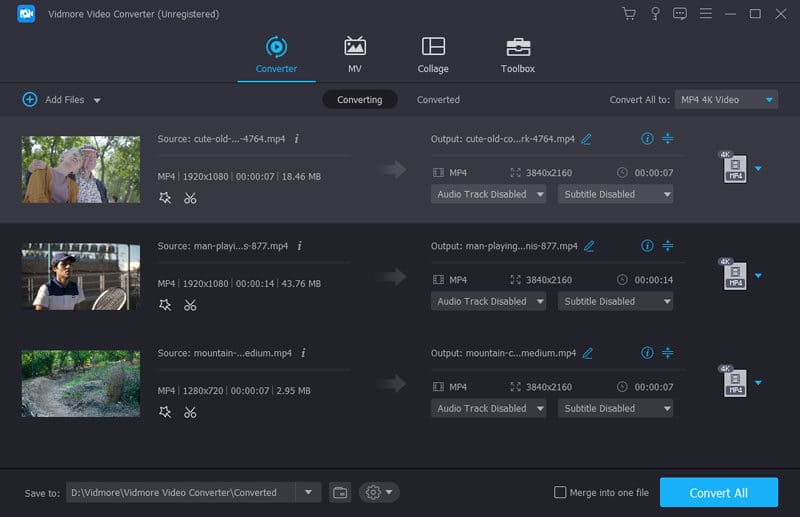
A próbaidőszak alatt az lepett meg minket a legjobban, hogy ha nem vagy elégedett a videódban található klipekkel, akkor az AVI videokonverter által kínált teljes szerkesztőeszköz-készletet használhatod a módosításukhoz. A leggyakoribb funkciók, mint például a vágó, trimmer, tömörítő, egyesítés stb. mellett vízjel-eltávolítót, színkorrekciós eszközt, videófordítót, videójavítót stb. is találunk az eszköztárában. Ez azt jelenti, hogy egyetlen eszköz letöltésével elvégezhetjük a videóink összes módosítását. Mindenképpen megéri. A Vidmore Video Converter nagyon könnyen használható, a funkciók nagyon szervezett elosztásával rendelkező felülettel.
2. rész. Kézifék
Támogatott formátumok
MP4, MKV, WebM, AVI, H.265 és H.264, MPEG-4, MPEG-2, VP8, VP9, AAC, MP3, FLAC, AC3, Opus, Vorbis, FLAC, DTS, DTS-HD, MP2 stb.
Ha gyakran kell videószerkesztést és formátumkonverziós műveleteket végezned, akkor biztosan találkoztál már a Handbrake-kel a főbb platformokon. Ez egy önkéntesek által fejlesztett transzkóder, amelynek legnagyobb előnye, hogy ingyenes és nyílt forráskódú. Ez garantálja, hogy bármely felhasználó letöltheti és használhatja funkciókorlátozások nélkül. A Handbrake széleskörű alkalmazkodóképességekkel rendelkezik, és jelenleg Windows, Mac és Linux rendszereken érhető el. A konvertált fájlok kimenete előtt megtekintheted az eredményt, és elvégezhetsz néhány alapvető videószerkesztési műveletet, például videók tömörítése, a videókat fejezetekre osztja, és különböző jelölésekkel látja el őket. Amellett, hogy több videót is képes kötegelt feldolgozásra, támogatja a VFR és a CFR formátumot is.
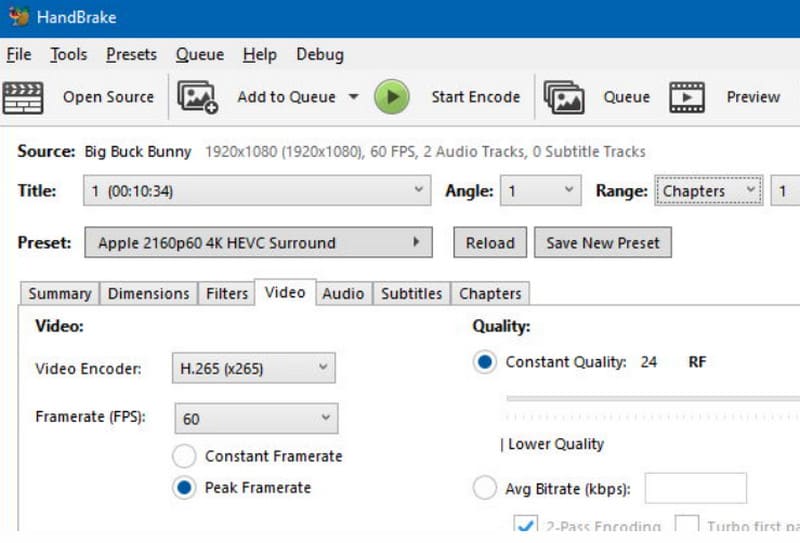
Ami még jobban tetszik nekünk, az a széles videoszűrő-választék, mint például a Decomb, Denoise, Deinterlacing, Detelecine, Deblock, Grayscale, Colourspace, Cropping stb. Az egyik probléma, hogy a felhasználói felület régi és bonyolult, és a kevés tapasztalattal rendelkező felhasználók számára nem könnyű megtalálni a szükséges eszközöket. Ennek ellenére a Handbrake továbbra is jó ingyenes AVI videokonverter számunkra a robusztus funkcionalitása, a széleskörű testreszabási lehetőségei, a nyílt forráskódú jellege és a hatékony videoátkódolási képességei miatt.
3. rész. Bármilyen Video Converter
Támogatott formátumok
MP4, MOV, MKV, M2TS, M4V, MPEG, AVI, WMV, ASF, OGV, WEBM stb.
Az Any Video Converter egy többfunkciós videószerkesztő és -konvertáló eszköz, amely jelenleg Windows és Mac verziókat támogat letöltés és telepítés szempontjából. Ingyenes videóformátum-konvertálást kínál, és számos professzionális videómódosító eszközzel rendelkezik, beleértve a vágást, a körbevágást, az egyesítést és a letöltést. Ha nem elégedett a funkciók elosztásával a felhasználói felületen, a testreszabási beállítások segítségével kombinálhatja az egyes eszközöket. Az egyik kiemelkedő tulajdonsága, hogy online platformokról tölthet le videókat, és MP4 formátumban mentheti azokat. Mindössze annyit kell tennie, hogy a videó linkjét átmásolja a megfelelő párbeszédpanelbe, vagy áthúzza a böngészőből az alkalmazásablakba. A letöltési folyamat automatikusan elindul. Segítségével a videó bármely paramétere módosítható, mindezt a legjobb megtekintési élmény érdekében.
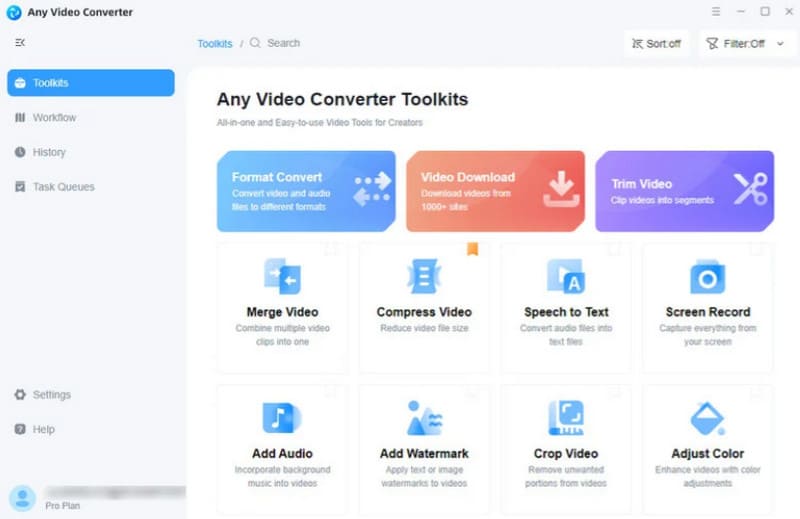
Nem teljesen ingyenes, de az ingyenes próbaverziója segít az AVI vagy bármilyen más videoformátum konvertálásában. Ha a felhasználók ki szeretnék próbálni a kínált fejlettebb szolgáltatásokat, érdemes megfontolniuk fiókjuk frissítését a profi verzióra. Véleményünk szerint az Any Video Converter konverziós sebessége viszonylag gyors, és a felület gyönyörűen, modern stílusban lett megtervezve. Egy rejtett meglepetés, hogy most fejlett mesterséges intelligencia technológiát alkalmazott a videók felbontásának és minőségének javítására.
4. rész. Movavi Video Converter
Támogatott formátumok
AVI, MP4, FLV, MPEG, MOV, MKV, WMV, VOB, 3GP, MP3, WAV, FLAC, AAC, OGG, JPEG, PNG, BMP, ISO, DVD, RM, RMVB, RAM, RAX, RMX stb.
A Movavi Video Converter egy videó konverter, amely nagy hatékonyságáról ismert. Az egyik legsokoldalúbb AVI konverterként több mint 70 millió felhasználót gyűjtött össze a világ több mint 190 országában, és meglehetősen hatékonyan frissül. Ezért a Movavi Video Converter ritkán fut hibákkal vagy akadozásokkal a funkcionalitásban. Amellett, hogy hihetetlen sebességgel konvertálja a videókat a különböző formátumok között, a fájltömörítése is meglehetősen lenyűgöző. Ha aggódik amiatt, hogy a videó mérete túl nagy a platformhoz, csak hagyja, hogy tömörítse a fájljait. A Movavi Video Converter kiváló egyensúlyt talál a méret és a minőség között, minimalizálja a méretet, miközben biztosítja, hogy ne veszítse el a videók minőségét. Néhány szokásos videószerkesztő eszköz, valamint egy feliratszerkesztő is megtalálható az eszköztárában.
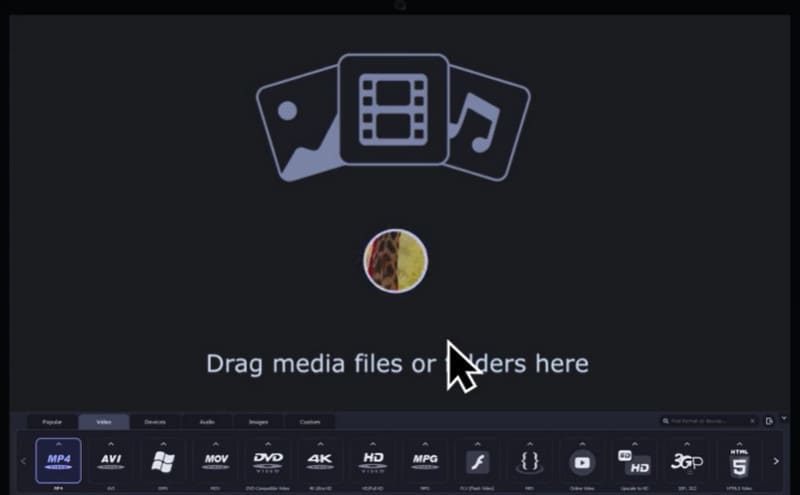
A letöltés és megnyitás után kiderült, hogy mesterséges intelligencia alapú szolgáltatásokat is kínál, amelyek lehetővé teszik a felhasználók számára a képernyő méretének növelését és a videó minőségének javítását. Ezenkívül több mint 6000 videószerkesztő effektus közül választhatunk. Ez egy nagyon színes videószerkesztési élményt nyújt. Egyes funkciói azonban csak fizetős fiókkal érhetők el.
5. rész: Prism Video Converter
Támogatott formátumok
MP4, AVI, MPG, WMV, MOV, MKV, WAV, FLV, GIF, 3GP, M2TS, AMV, XVID, WEBM, APNG, SWF stb.
A Prism Video Converter tisztább és egyszerűbb használni, mint a fenti asztali szoftver. Jelenleg Windows és Mac verziókat támogat. Ez a videoklip AVI konverter számos formátumot támogat, a digitális videoformátumoktól a DVD mappákig. A felhasználók a DVD-n tárolt fájlokat a segítségével általános multimédiás formátumokba konvertálhatják. Ha nem elégedett a videó jelenlegi hatásával, a szerkesztési funkcióval szűrőket módosíthat vagy vízjeleket adhat hozzá a videóhoz. A végleges exportálás előtt megtekintheti a módosított eredményeket. Teljesítménye elegendő ahhoz, hogy megfeleljen a kiváló minőségű videók konvertálásának követelményeinek, ezért nyugodtan bízza rá a 4K felbontású fájljait.
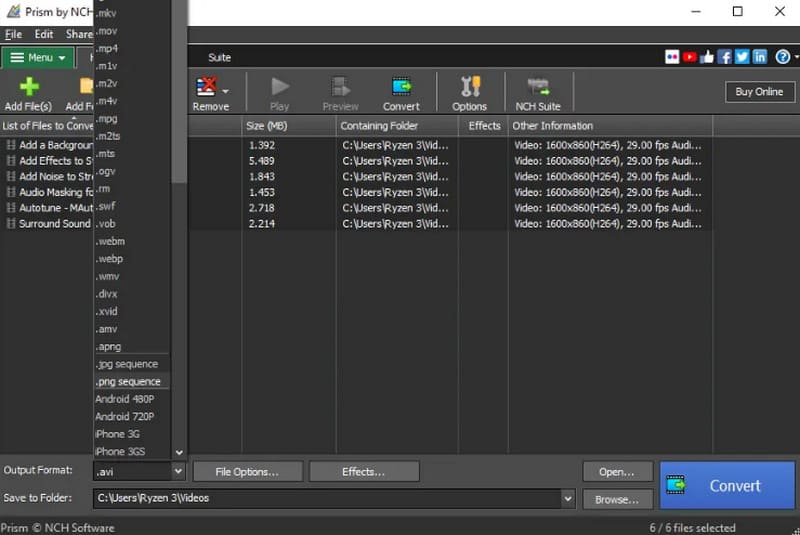
Néhány stilizáltabb oldaldizájnnal rendelkező szoftverhez képest a felhasználói felülete egyszerűbb és hagyományosabb, a gombok és ikonok pedig régebbi stílusúak. Ez azonban nem befolyásolja a videoformátumok konvertálásában való hatékonyságát. Tapasztalataink szerint továbbra is nagyon alkalmas minden szintű felhasználó számára. A Prism Video Converter most különböző fizetési csomagokat vezetett be a különböző felhasználói csoportok számára. A részletes árat a hivatalos weboldalán találhatjuk.
6. rész. WinX HD videó konverter
Támogatott formátumok
MP4, H.265/H.264, AVI, WMV, MPEG, FLV, MOV, QT, TS, MOD, TOD stb.
A WinX HD Video Converter egy nagy teljesítményű videokonvertáló szoftver, amelyet a Digiarty Software fejlesztett ki. Számos videoformátumot támogat mind bemenet, mind kimenet szempontjából, beleértve a népszerű formátumokat, mint az MP4, AVI, WMV, MOV, MKV, valamint a nagyfelbontású videoformátumokat, mint a 4K és az 1080p. Teljesítmény szempontjából a szoftver egy szuper transzkódoló motort használ a gyors konverziós sebesség biztosításához, miközben magas video- és hangminőséget biztosít, harmadik féltől származó bővítmények nélkül. A WinX HD Video Converter előre definiált kimeneti profilokat kínál számos eszközhöz, például Android okostelefonokhoz, táblagépekhez, iPhone-okhoz, Xboxhoz, PS4-hez és Apple TV-khez. Ez megkönnyíti a videók konvertálását adott eszközökre anélkül, hogy manuálisan kellene módosítani a beállításokat. A videokonvertálás mellett a WinX HD Video Converter tartalmaz egy funkciót is, amely lehetővé teszi a 4K videofájlok 90%-re történő tömörítését teljes minőségromlás nélkül, így a felhasználók nagyobb hatékonysággal tölthetik fel azokat online platformokra.
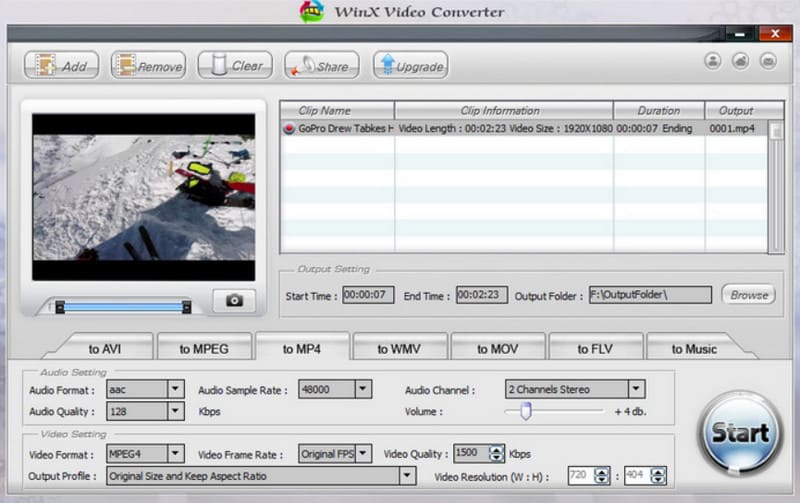
Az AVI konvertálásában nyújtott teljesítménye továbbra is kifogástalan; nemcsak a hatékonyság magas, de a konvertált videó minősége is garantált. Az asztali alkalmazáshoz képest azonban a videószerkesztő funkciói meglehetősen alapvetőek, így ha jobban szeretnénk javítani videóink minőségét, akkor esetleg fizetnünk kell a platform új winXvideo mesterséges intelligenciájáért. Az oldaldizájnja kissé elavult, és a navigációs rendszer kevésbé intuitív, mint más videókonvertáló szoftvereké.
7. rész. Vidmore ingyenes online videó konverter
Támogatott formátumok
MP4, AVI, MKV, MOV, WMV, FLV, MP3, M4A és még sok más.
Miután megismerkedtünk a számos asztali alkalmazással, ismerkedjünk meg néhány online formátumkonvertáló platformmal. Először is szeretnénk bemutatni a Vidmore Free Video Converter Online-t. Az asztali alkalmazásokkal összehasonlítva a legnagyobb előnye, hogy nem igényel semmilyen letöltési és telepítési lépést. Az eszköz tárhelyét egyáltalán nem foglalja el. Ez az előny sok időt is megtakarít az alkalmazás megnyitásakor. Csak meg kell nyitnod a böngésződet, és konvertálnod az AVI fájlokat bármilyen videoformátumra. Ráadásul ez az AVI formátumú videokonvertáló teljesen ingyenes, bár semmilyen módon nem korlátozza a funkcióit. Továbbra is használhatod akár 1080p HD minőségű videofájlok feldolgozására és a videó alapvető paramétereinek beállítására.
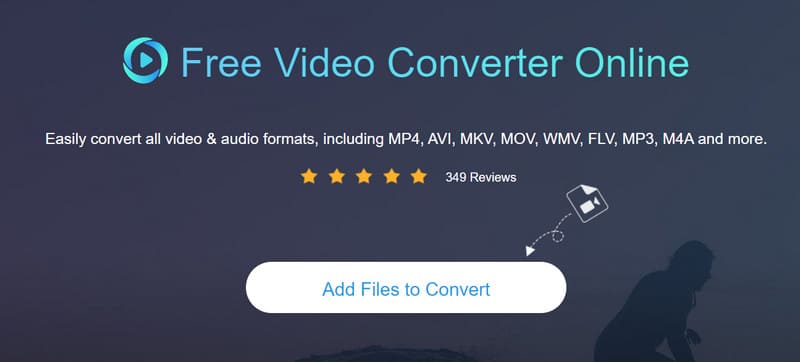
Miután kipróbáltuk a használatát, a webes felületét letisztultnak és reklámmentesnek találtuk. Nagyon gyorsan betölti és feltölti a videókat, és a teljes konvertálási folyamat néhány másodperc alatt elvégezhető. És továbbra is támogatja több fájl kötegelt feldolgozását. Az asztali szoftverekhez képest szinte nincs különbség a teljesítményben.
8. rész. Adobe AVI konverter online
Támogatott formátumok
AVI, és MP4.
A nagy név, a Photoshop mellett az Adobe is bemutatott egy sor eszközt videók és képek szerkesztésére. Az AVI Converter Online, amiről beszélni fogunk, az Adobe Express keretében bevezetett funkció, amelynek középpontjában az áll, hogy ingyenes AVI Convertert biztosítson a felhasználóknak. AVI-ból MP4-be konvertálás onlineOnline eszközként teljesen ingyenes, és nem kerül plusz pontokba a videók konvertálása során. Az egyik dolog, ami megkülönbözteti a többi online formátumkonvertálótól, az az, hogy további videómegosztási funkciókat is kínál, amelyek lehetővé teszik a felhasználók számára, hogy a konvertált videót közvetlenül elküldjék bizonyos közösségi média platformokra, például a Facebookra és a TikTokra. Egy másik egyedi funkció a Némítás opció, amely segít eltávolítani a hangot az újonnan konvertált videoklipből.
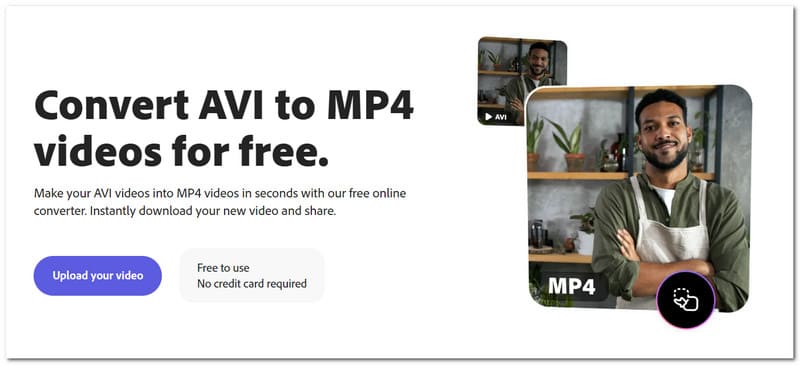
Az Adobe egyik erőssége mindig is a kínált videószerkesztő eszközök professzionalizmusa volt. Az Adobe-nak mindig is megvolt az az előnye, hogy nagyon professzionális videószerkesztő eszközöket kínált, és ez az ingyenes AVI konverter lehetővé teszi számunkra, hogy professzionális színvonalú videókat exportáljunk mindössze néhány egyszerű kattintással. Azonban a konvertálható formátumok köre nagyon korlátozott, így ha az AVI-n és MP4-en kívül más formátumokra van szükségünk, akkor egy másik eszközt kell megfontolnunk.
9. rész. VEED.IO Online AVI konverter
Támogatott formátumok
AVI, MOV, FLV, MKV, MPEG, MP4 stb.
A VEED.IO egy népszerű online platform, amely számos videószerkesztő eszközt és funkciót kínál. Most az AVI formátum konvertálásához a platform elindított egy dedikált online AVI-MP4 konvertert is. A formátumkonvertáló funkció mellett számos más szolgáltatást is nyújthat. A felhasználók szerkeszthetik, átméretezhetik és tömöríthetik videóikat, és mindezek a műveletek elvégezhetők a böngészőjükben. A stílusosan megtervezett konvertáló és szerkesztő oldal sok felhasználót vonz, és az összes alkalmazható effektus és szűrő kategóriákban jelenik meg az exportálandó videó mellett. A felhasználók a szerkesztés után közvetlenül megtekinthetik az effektust.
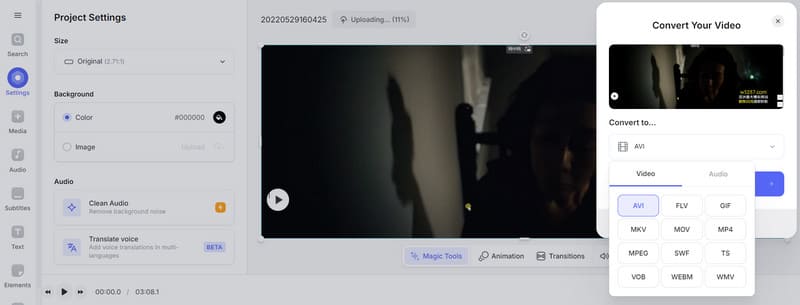
Miután a gyakorlatban kipróbáltuk, azt tapasztaltuk, hogy a támogatott elemek módosítása meglehetősen alapvető, de az opcionális beállítások köre még mindig viszonylag széles. Ha további javításokat szeretne végezni a videóján, közvetlenül a professzionális szerkesztőfelületre léphet. A videók betöltésének és konvertálásának sebessége azonban meglehetősen átlagos, és előfordulhat, hogy egy ideig várnia kell, amíg a fájl letöltődik a számítógépére.
10. rész. Zamzar AVI konverter
Támogatott formátumok
3G2, 3GP, ASF, AVI, FLV, M4V, MKV, MOD, MOV, MP4, MPG, RM, TS, VOB, WEBM, WMV stb.
A Zamzar egy online fájlkonvertáló platform, amely leegyszerűsíti a fájlok egyik formátumból a másikba konvertálásának folyamatát. A 2006-ban alapított Zamzar hatékony konvertálási képességeiről ismert. Ha egy könnyen használható AVI formátum konvertert keres, a Zamzar AVI Converter a megfelelő választás. A Zamzar weboldala egyszerű és intuitív felülettel rendelkezik, amely lehetővé teszi a felhasználók számára a fájlok egyszerű feltöltését, konvertálását és letöltését. A konvertálási folyamat mindössze három kattintással elvégezhető. Ezenkívül a Zamzar platform garantálja az adatok biztonságát és védelmét. Az összes feltöltött fájl védelme és biztonságos kezelése biztosított.
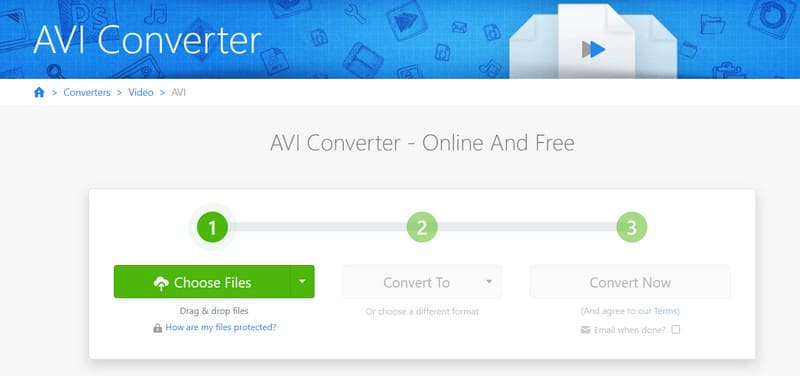
A tesztelés után az általános értékelésünk az, hogy a Zamzar AVI Converter egy nagyon tiszta videoformátum-konvertáló eszköz, amelynek legfőbb jellemzői a hatékonyság és az egyszerű használat. Ezért hiányoznak belőle a videoszerkesztő eszközök. Nagyon hozzáértő segítő lesz, ha gyorsan szeretnéd elvégezni a formátumkonverzió feladatát.
11. rész. Videóba ágyazott mesterséges intelligencia
Támogatott formátumok
MP4, GIF, MP3, WAV, AVI stb.
Az InVideo.AI egy online eszköz, amelyet főként videók készítésére használnak. Hatalmas sablonkönyvtárat kínál, például közösségi média videókat, marketing, prezentációk, oktatási és egyebeket. A felhasználók testreszabhatják ezeket a sablonokat képekkel, videókkal és hanganyagokkal. Ezen funkción kívül az InVideo.AI lehetővé teszi a felhasználók számára a videók közvetlen módosítását a webböngészőjükben. Nem kell szoftvert letölteniük és telepíteniük az eszközeikre. Ha a felhasználóknak konvertálniuk kell a videó formátumát, megtalálhatják a Free Video Converter programot a hivatalos oldalon. A konvertálandó videó feltöltése után a felhasználók eszközöket találhatnak néhány alapvető paraméter, például a hangminőség, a képkockasebesség, az audiokodek és a videokodek módosításához az új ablakban.
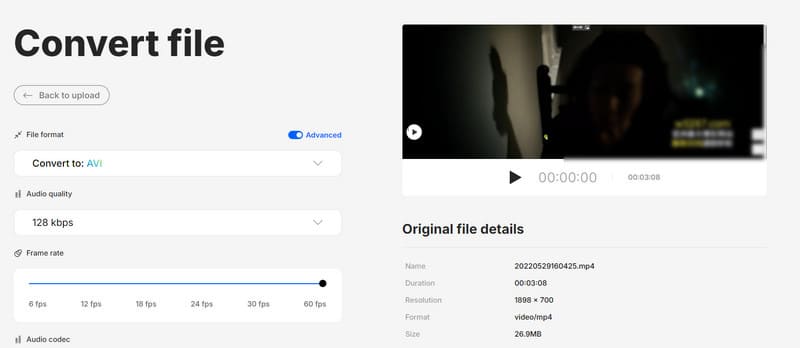
Az InVideo.AI meglehetősen egyszerűen kezelhető és letisztult oldaldizájnnal rendelkezik. Jelenleg azonban a fájlméret-korlátja 800 MB. Miután videókonverzióra használtuk, azt is tapasztaltuk, hogy a konvertálási sebessége lassú más eszközökhöz képest.
12. rész. Hogyan teszteljük ezeket az eszközöket
• Mielőtt kiválasztjuk azokat a termékeket, amelyek az értékeléseinkben szerepelni fognak, piackutatást végzünk, és figyelembe vesszük a felhasználói igényeket, valamint a termékek népszerűségét.
• A tartalmunkban említett összes terméket a Vidmore tartalomcsapata tesztelte és kipróbálta. Tartalmunk a használatukkal kapcsolatos valódi érzéseink kombinációja.
• Amikor ezeket a termékeket felülvizsgáljuk, olyan tényezőket veszünk figyelembe, mint az általuk támogatott fájlformátumok, az alapvető funkciók, a felhasználói felület, a konverziós sebesség, a kimeneti minőség és egyebek. Célunk, hogy a lehető legobjektívebb és legátfogóbb referenciát nyújtsuk Önnek.
• Az egyes termékek felhasználói értékelései fontos viszonyítási alapot jelentenek számunkra. Minden nagyobb platformról és fórumról gyűjtünk felhasználói véleményeket, és beépítjük azokat az értékeléseinkbe.
• Időben visszajelzéseket és értékeléseket gyűjtünk termékeinkről a felhasználóktól, és többet megtudunk az azonos kategóriába tartozó versenytársak termékeiről is.
13. rész. AVI konverterrel kapcsolatos GYIK
Hogyan konvertálhatok egy AVI fájlt?
Használhatsz olyan szoftvereszközöket, mint a Handbrake, a Vidmore Video Converter vagy más online platformok. Csak le kell töltened és telepítened a kedvenc eszközödet a hivatalos weboldaláról, majd meg kell nyitnod az alkalmazást a számítógépeden a kezdéshez. Töltsd fel a konvertálni kívánt AVI fájlt, és válaszd ki a kimeneti formátumot.
Melyik a legjobb AVI konverter?
A legjobb AVI konverter kiválasztása számos tényezőtől függhet, például a preferenciáktól, a kívánt funkcióktól, a könnyű használattól és a hatékonyságtól. Néhány népszerű AVI konverter, amelyek funkcionalitásukról és felhasználói elégedettségükről ismertek, többek között a Handbrake, az Any Video Converter, a Vidmore Video Converter, a Prism Video Converter, a Movavi Video Converter stb. Javasoljuk, hogy próbáljon ki néhányat ezek közül a szoftveropciók közül, hogy lássa, melyik felel meg leginkább az igényeinek.
Hogyan tudok AVI fájlokat lejátszani?
Számos lehetőség áll rendelkezésre az AVI fájlok lejátszására a számítógépen vagy más eszközökön. Windowsos eszközökön próbálja ki a Windows Media Playert vagy más népszerű, harmadik féltől származó médialejátszókat, például a VLC Media PlayerA Mac felhasználók olyan médialejátszókat használhatnak, mint a VLC Media Player, az Elmedia Player vagy az IINA, az AVI fájlok lejátszásához.
Következtetés
Ez a cikk kiváló gyűjteményt kínál AVI konverterekA pontosabb választás megkönnyítése érdekében részletesen bemutatjuk mind a 11 eszközt, és röviden felsoroljuk az általuk támogatott videoformátumok körét. Akár az asztali szoftverek által nyújtott stabilabb szolgáltatást, akár az online eszközök által kínált könnyű konvertálási élményt szeretnéd élvezni, tartalmunkban megtalálod az igényeidnek megfelelőt. Ezenkívül számos ajánlott eszközünk alapvető videoszerkesztő eszközöket kínál, így egyetlen platformon élvezheted a teljes körű, egyablakos szolgáltatást. Ha nem szeretnéd elolvasni az egészet, a cikk elején található táblázat segítségével gyorsan kiszűrheted azokat az eszközöket, amelyekről a legtöbbet szeretnél tudni, és közvetlenül elolvashatod a vonatkozó részeket.




